
Genom den här artikeln kommer du att upptäcka de mest direkta sätten att förhindra Skype -appen startar automatiskt på din dator eller bärbara dator efter att Windows har startat. Som du kommer att inse är det ett mycket vanligt problem, det händer säkert en stor andel människor.
Den goda nyheten är mycket lätt att ta bort och du har alternativ, därför har du inga problem med använda snabbmeddelanden av denna mycket grundläggande tillämpning. Med det inbjuder jag dig att ta bort det här lilla problemet som, tro det eller ej, förbrukar en hel del resurser på din dator.
Hur inaktiverar jag Skype när Windows startar automatiskt?
När det gäller detta ämne finns det många versioner av programmet i drift. Specifikt kan du se Win32 -versionerna, Microsoft Store -versionen och Linux- eller macOS -versionerna. Vilken version du än använder processen liknar ta bort Skype från ditt operativsystem vid start.
Vilka är alternativen för att inaktivera Skype vid Windows -start?
Inaktivera automatiskt från dina inställningar
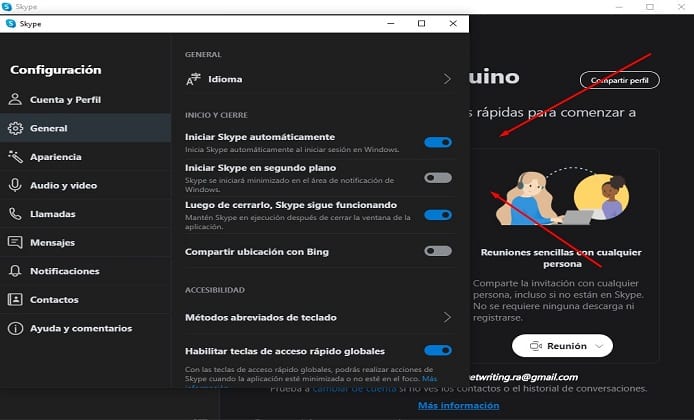
Denna process är den enklaste, när du kör den måste du öppna programmet på din dator eller bärbara dator. Skype i gränssnittet har inställningarna för förhindra att programvara körs i bakgrunden.
Med tanke på detta måste du leta efter inställningsavsnittet. Om du inte hittar den, använd genvägen Control + Komma, det kommandot öppnar automatiskt konfigurationen i programvaran.
I den här rutan måste du nu ge kategorin «allmän». Här i det här fönstret får du start- och avstängningsalternativ, i den här delen har du två alternativ för att inaktivera inloggning via Windows eller inaktivera bakgrundsstart.
Det första alternativet kommer att förklaras senare mer djupare, nu ska du ta bort alternativet för att logga in i bakgrunden, för att klicka på det försäkrar jag dig att du sparar en bra mängd resurser.
Inaktivera från aktivitetshanteraren
Efter ordningsföljden är detta en annan metod som du kan använda utan komplikationer, särskilt när du inser att Skype alltid startar automatiskt. Sättet att göra det är genom att gå in i aktivitetshanteraren, det är verkligen väldigt enkelt att använda genväg "Control + Shift + Delete".
I aktivitetshanteraren, startalternativet, hittar du alltid alla program eller programvara som är aktiva när du startar datorn eller den bärbara datorn.
Leta reda på logotypen för Skype -programmet, det är väldigt enkelt att inaktivera det. Högerklicka på den och du får alternativet att inaktivera bara genom att trycka på det, välj sedan inaktiveringsalternativet längst ner i aktivitetshanteraren.
Övrig metodik för att ta bort Skype från start när du aktiverar Windows i samma operativsystem. Här är syftet att gå vidare genom att gå in i menyn och trycka på «Control + I» på tangentbordet.
Härifrån öppnas allt som hänvisar till operativsystemets konfigurationer. I det här avsnittet måste du gå till programkategorin, leta efter applikationens logotyp och klicka på den.
Inaktivera från CMD (MSconfing)
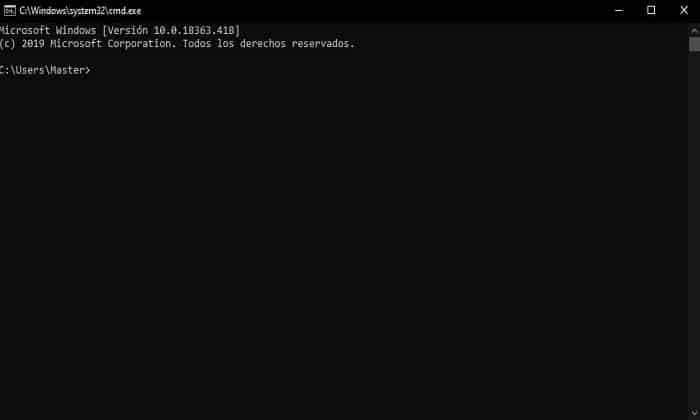
Kanske är detta det svåraste sättet, men det är också användbart när inget av ovanstående fungerar. Det kommer förmodligen att fungera för människor som har djup kunskap om CMD. Som sagt, du måste tillämpa följande:
- Ange CMD och tryck på Ctrl + R -tangenterna.
- Genom att klicka på Ctrl + R kommer programmet att avsluta för att göra ändringarna. Det är viktigt att du skriver här «MSconfing » och du klickar på ENTER -tangenten.
- Nu måste du gå till alternativet tjänster, syftet är att aktivera alternativen för att dölja eller ta bort Microsoft -program. I det här steget hittar du inte bara Skype -programmet, men andra som kanske inte motiverar dig. För att avsluta, klicka bara på där det anges av Skype -programvarans namn och ge upp acceptera.
Ta bort Skype från Start eller Windows
Om du gör det viktigaste hittills vet du alla möjliga sätt att inaktivera Skype när det startar automatiskt på din dator. Nu, i scenariot att inte använda programmet ofta, är förslaget ta bort den från din dator eller bärbara dator.
För kanske är det inaktiverat så agera inte i bakgrunden, det verkliga problemet är att det slösar med resurser, så det bästa beslutet är att ta bort det från din dator. Om du senare behöver använda dess fördelar, vare sig det är samtal, videosamtal eller snabbmeddelanden, installera det eller använda versionen av Skype Online, så att du inte spenderar så många resurser och du kan gå in utan någon komplexitet bara genom att lägga till din Microsoft -konto och lösenord.
- Du kanske är intresserad!: Var lagras mina Skype -foton?